管家婆操作教程---如何查询库存单据
添加时间:2014-2-27 17:16:24 点击量:
库存单据查询
打开方式:点击导航图——库存管理——单据查询
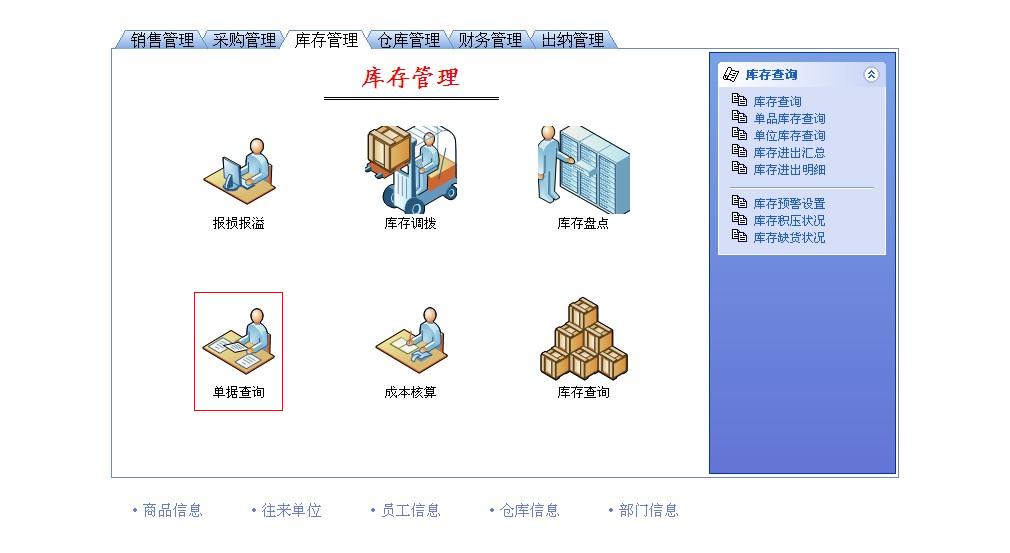
主界面:
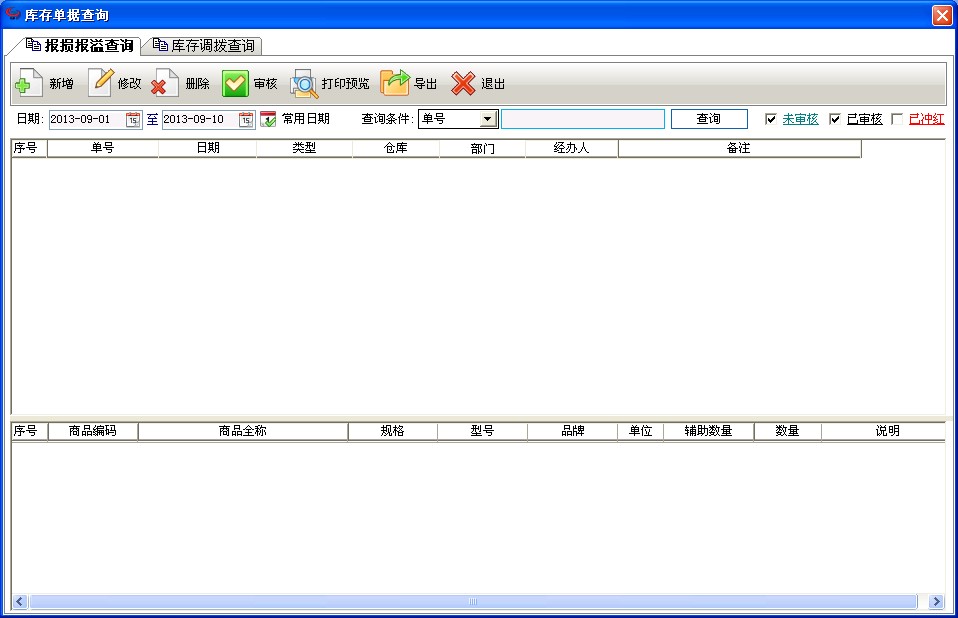
一、报损报溢单查询
(一)、检索单据
基本操作步骤:
1.点击日期右侧的图片,弹出日历界面,选择时间,或者点击“常用日期”按钮,快速设置时间段
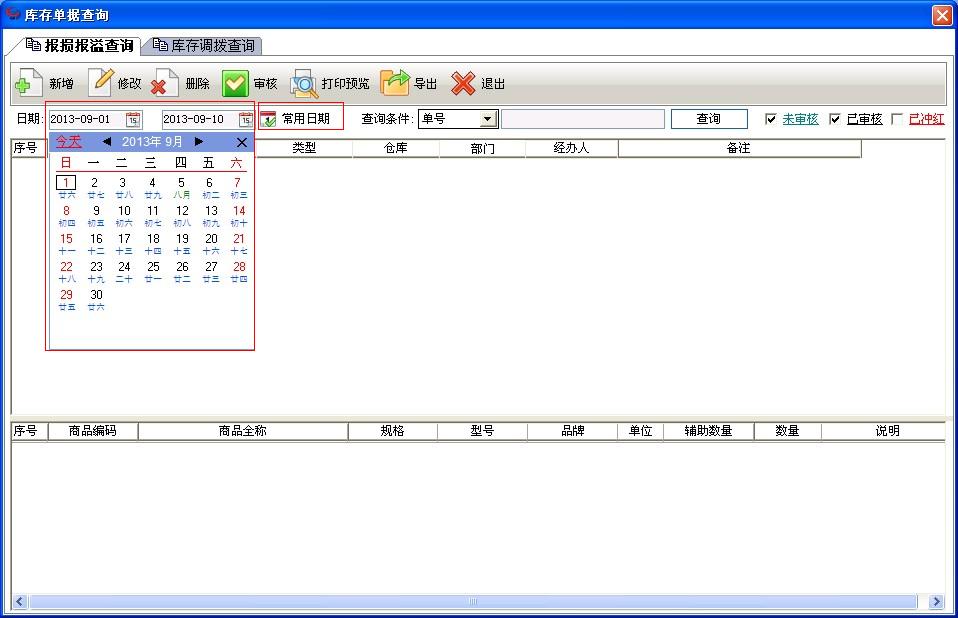
2.选择查询条件,并输入检索内容(注意:输入检索内容要和选择的检索条件相匹配)
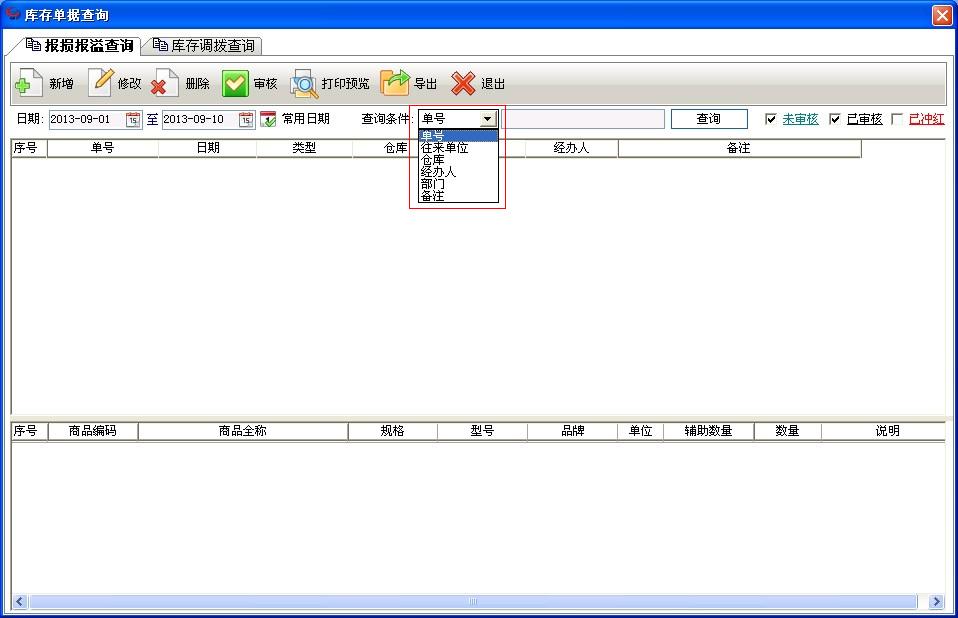
3.选择要检索的单据状态,包括未审核、已审核和已冲红
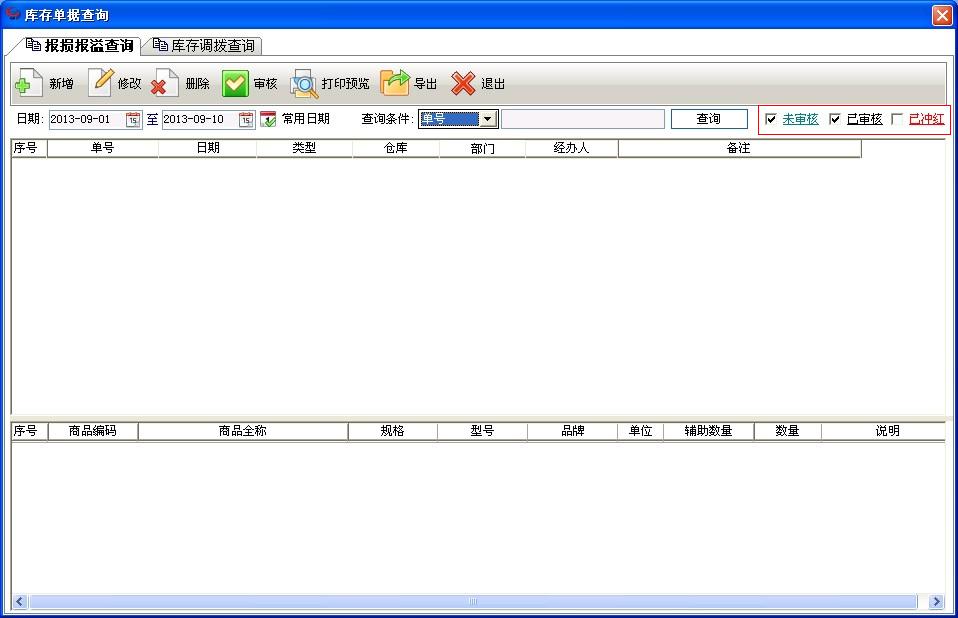
4.点击“查询”按钮,按条件检索报损报溢单
(二)、新增
点击“新增”按钮,弹出报损报溢单新增界面,操作方式请参考“报损报溢单”新增
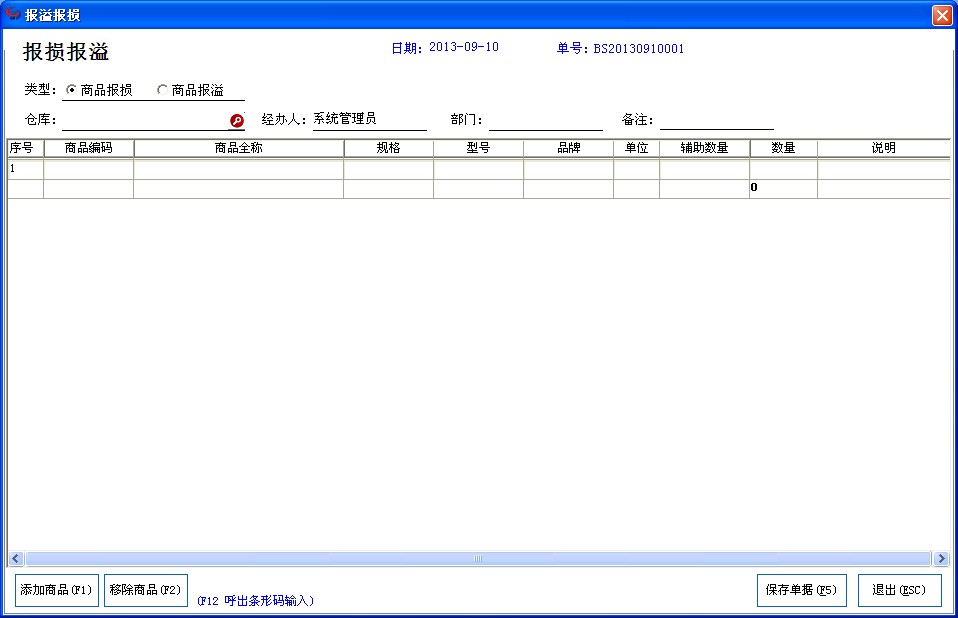
(三)、修改
基本操作步骤:
1.选择要修改的报损报溢单

2.点击“修改”按钮,弹出修改界面(注意:能够修改是是未审核状态的单据,其他状态的单据不能修改)
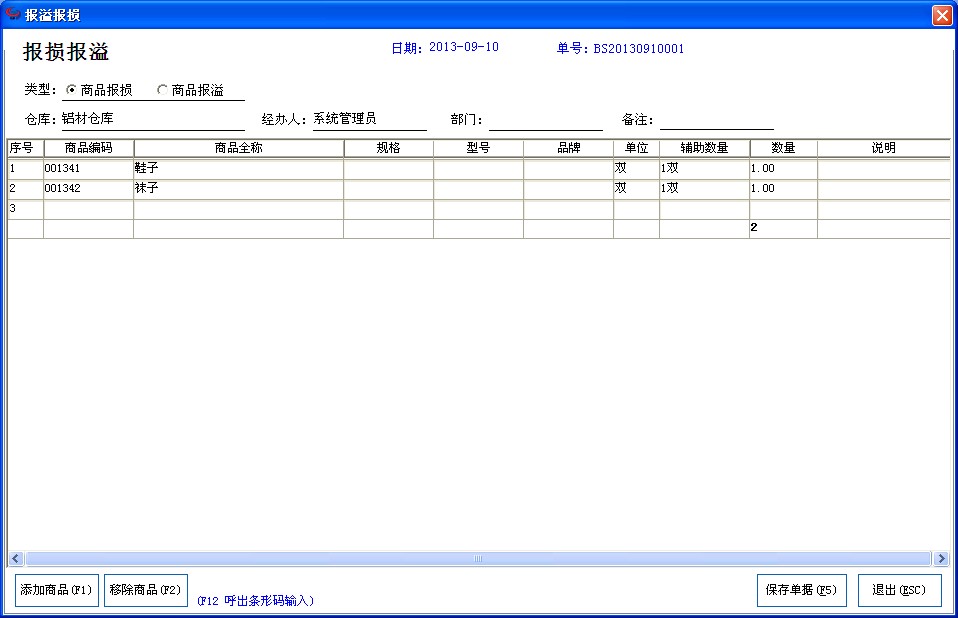
3.输入修改内容,点击“保存单据”按钮,保存单据即可
(四)、删除
基本操作步骤:
1.选中要删除的报损报溢单

2.点击“删除”按钮,删除选中的单据(注意:删除只能删除未审核的单据,已审核的单据只能冲红,不能删除)
(五)、审核
基本操作步骤:
1.选中要审核的单据

2.点击“审核”按钮,审核选中的单据(注意:审核操作只能对未审核的单据进行)
审核以后,单据状态变成已审核,报损报溢单对应的商品库存增加或减少
(六)、打印预览
基本操作步骤:
1.选中要预览的单据

2.点击“打印预览”,查看该单据打印的样式
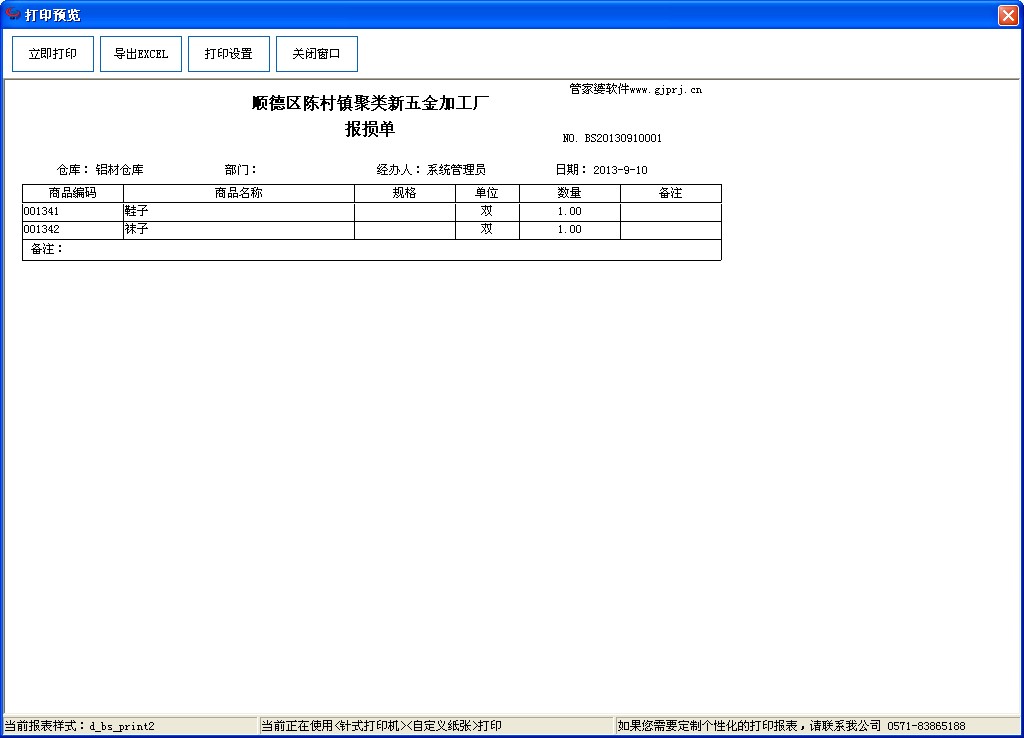
(七)、导出
基本操作步骤:
1.点击“导出”按钮,会弹出保存窗口

2.选择保存路径,然后输入文件名称

3.点击“保存”按钮,即可保存导出的单据信息
二、库存调拨单查询
(一)、检索单据
基本操作步骤:
1.点击日期右侧的图片,弹出日历界面,选择时间,或者点击“常用日期”按钮,快速设置时间段
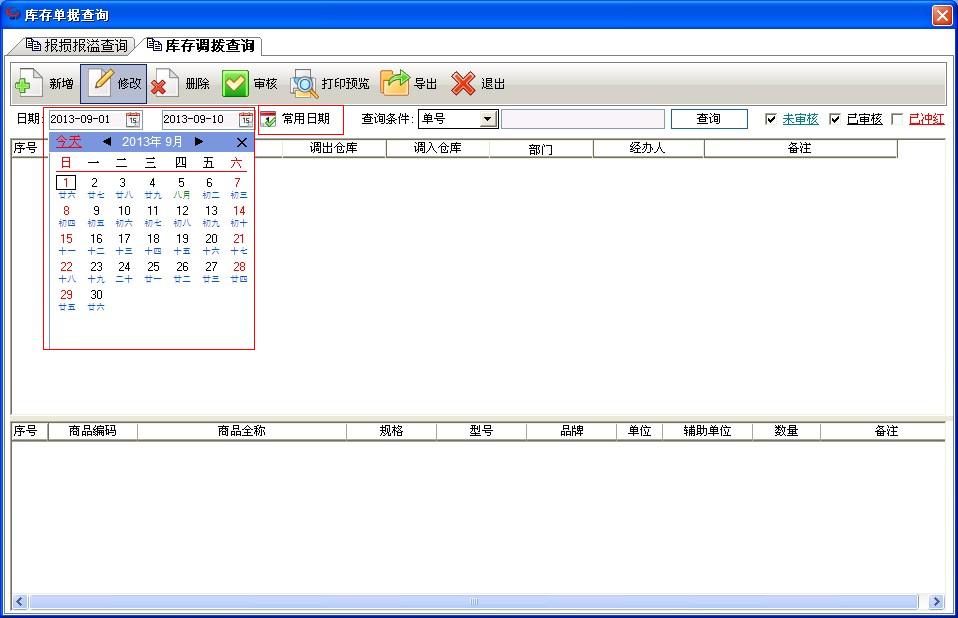
2.选择查询条件,并输入检索内容(注意:输入检索内容要和选择的检索条件相匹配)
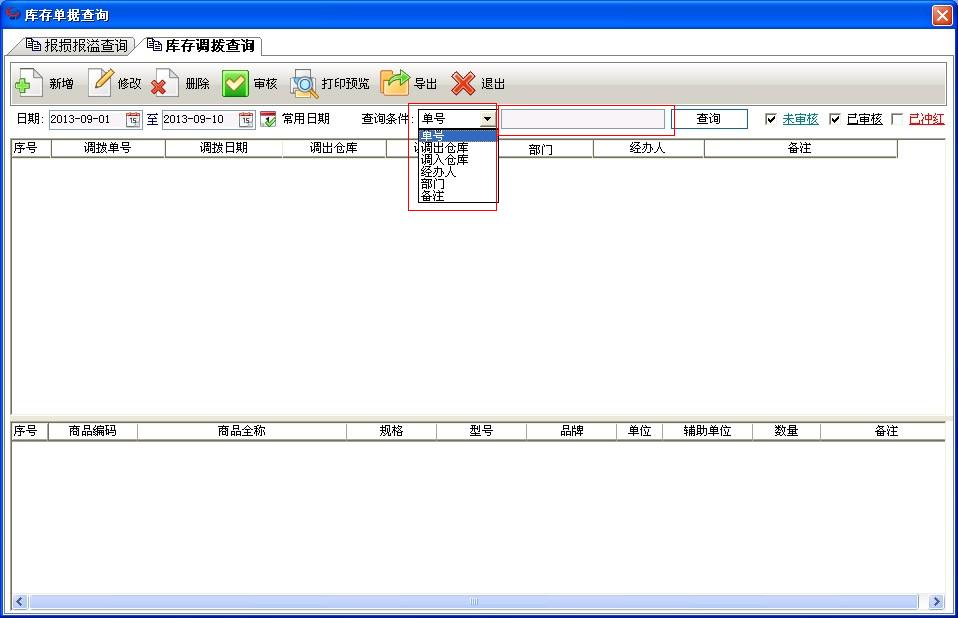
3.选择要检索的单据状态,包括未审核、已审核和已冲红
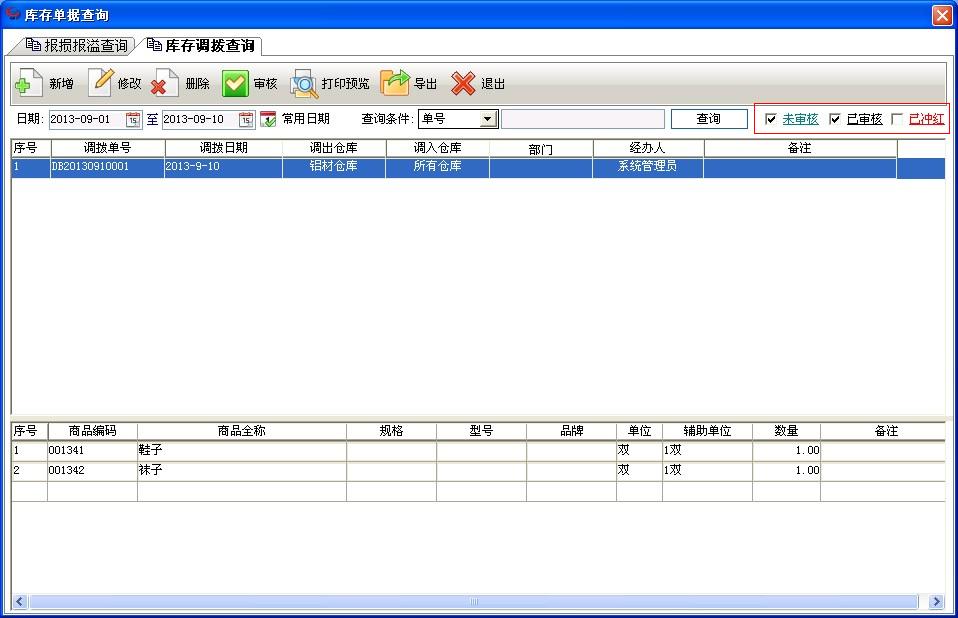
4.点击“查询”按钮,按条件检索库存调拨单
(二)、新增
点击“新增”按钮,弹出库存调拨单新增界面,操作方式请参考“库存调拨单”新增
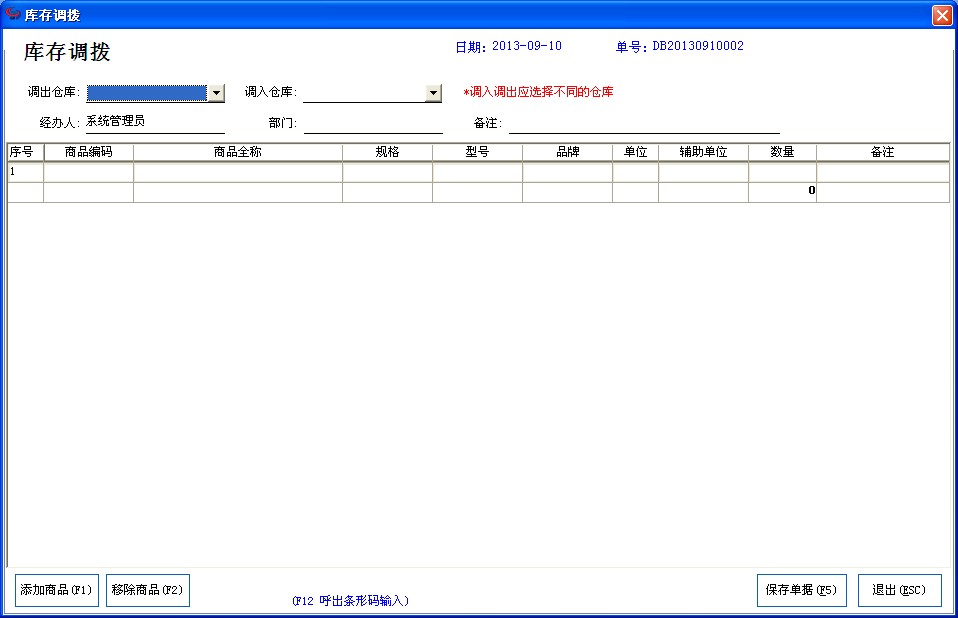
(三)、修改
基本操作步骤:
1.选择要修改的库存调拨单
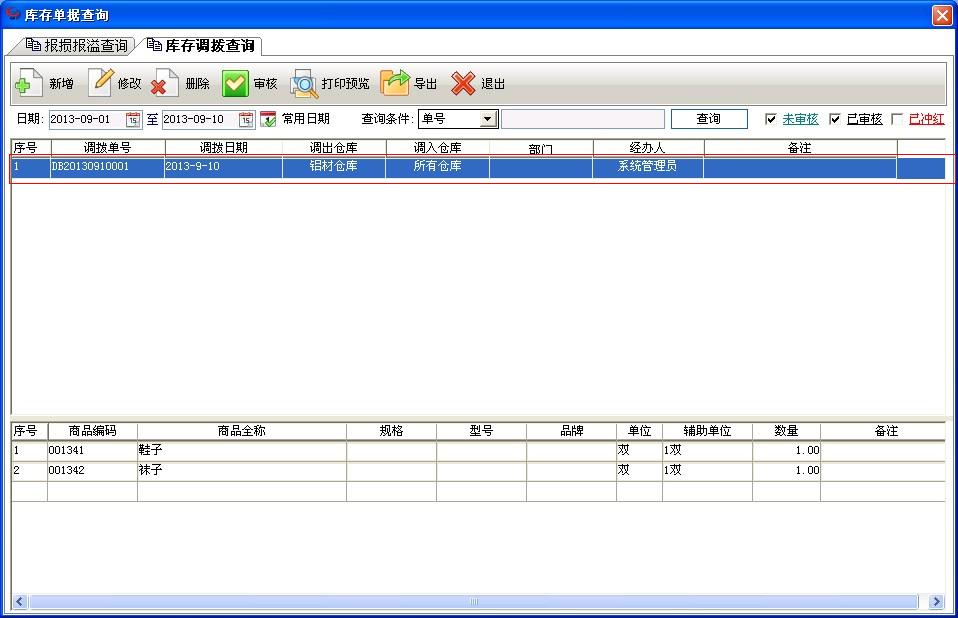
2.点击“修改”按钮,弹出修改界面(注意:能够修改是是未审核状态的单据,其他状态的单据不能修改)
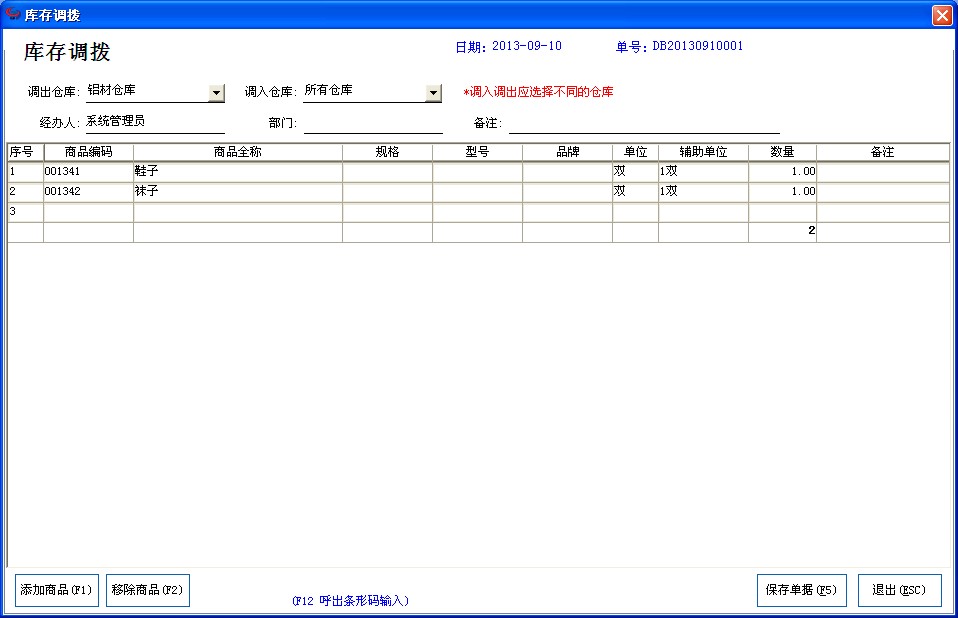
3.输入修改内容,点击“保存单据”按钮,保存单据即可
(四)、删除
基本操作步骤:
1.选中要删除的报损报溢单
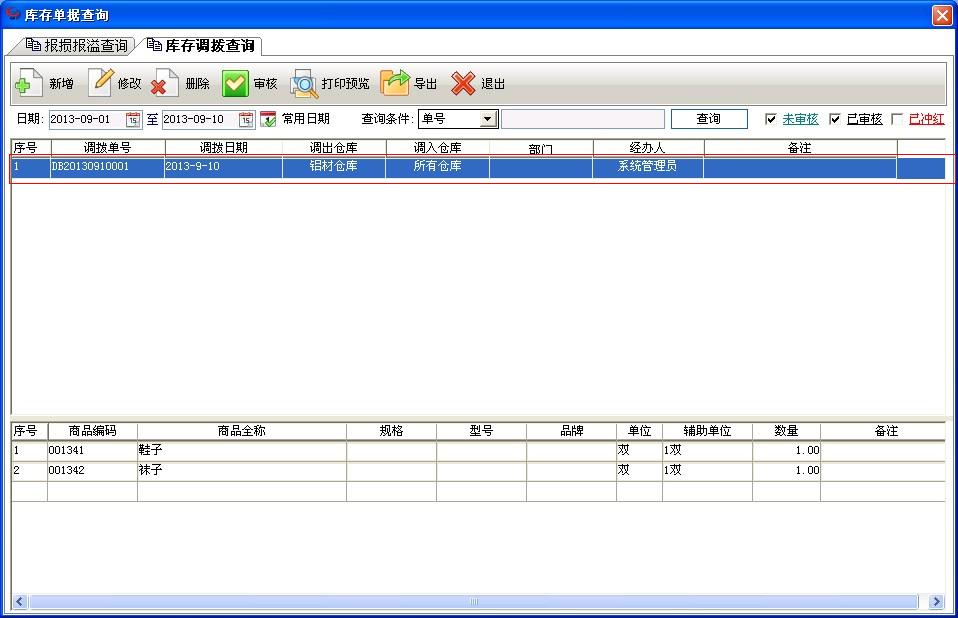
2.点击“删除”按钮,删除选中的单据(注意:删除只能删除未审核的单据,已审核的单据只能冲红,不能删除)
(五)、审核
基本操作步骤:
1.选中要审核的单据
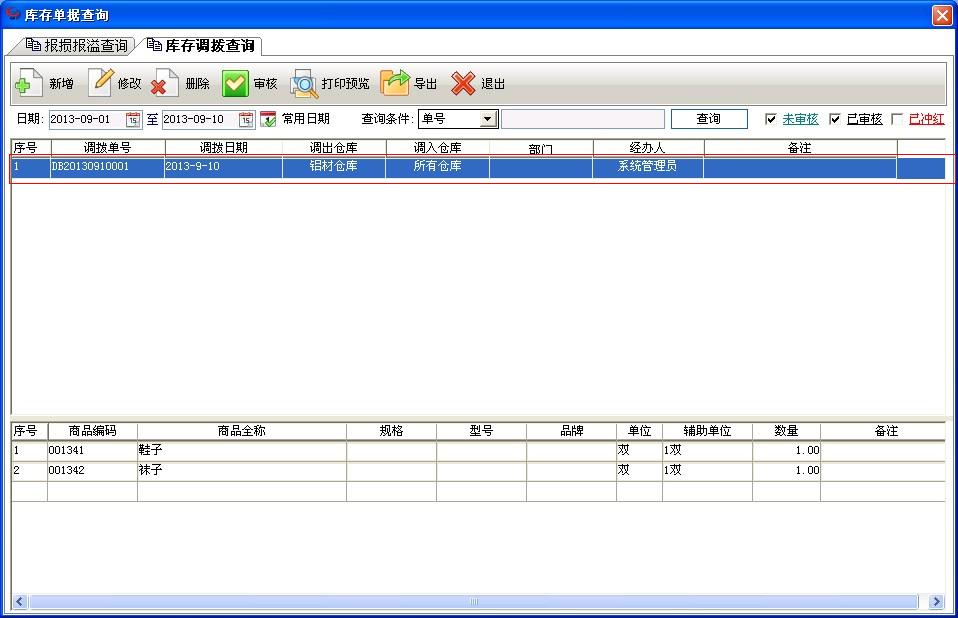
2.点击“审核”按钮,审核选中的单据(注意:审核操作只能对未审核的单据进行)
审核以后,单据状态变成已审核,库存调拨单对应的出库仓库商品数量减少,对应的入库仓库商品数量增加
(六)、打印预览
基本操作步骤:
1.选中要预览的单据
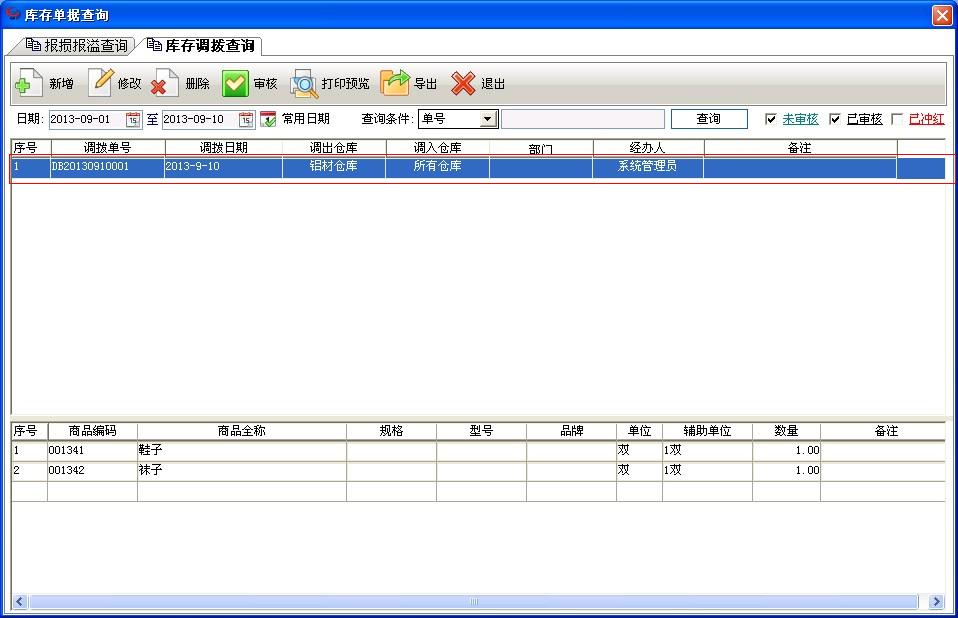
2.点击“打印预览”,查看该单据打印的样式
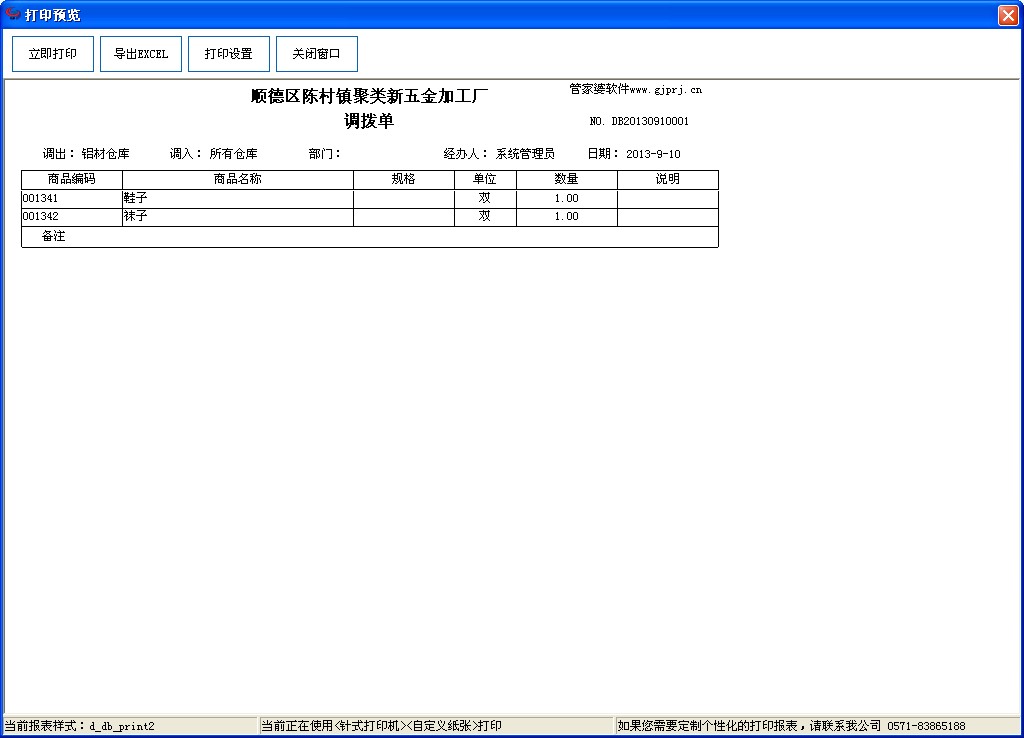
(七)、导出
基本操作步骤:
1.点击“导出”按钮,会弹出保存窗口
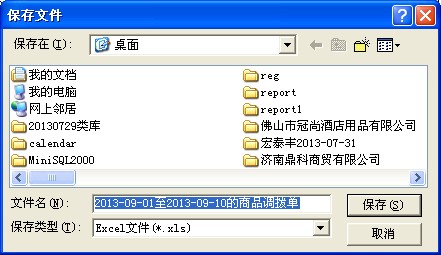
2.选择保存路径,然后输入文件名称

3.点击“保存”按钮,即可保存导出的单据信息
库存单据查询
打开方式:点击导航图——库存管理——单据查询
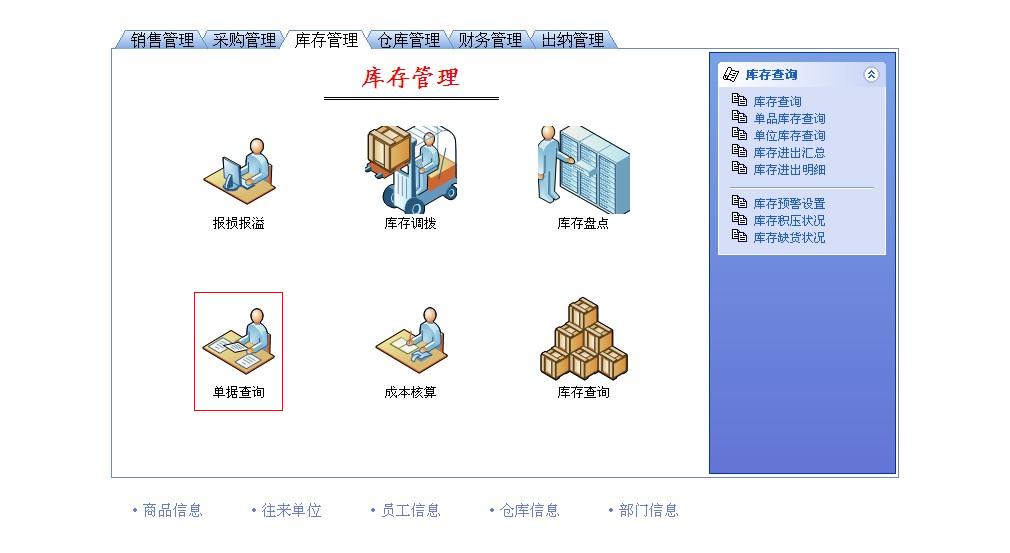
主界面:
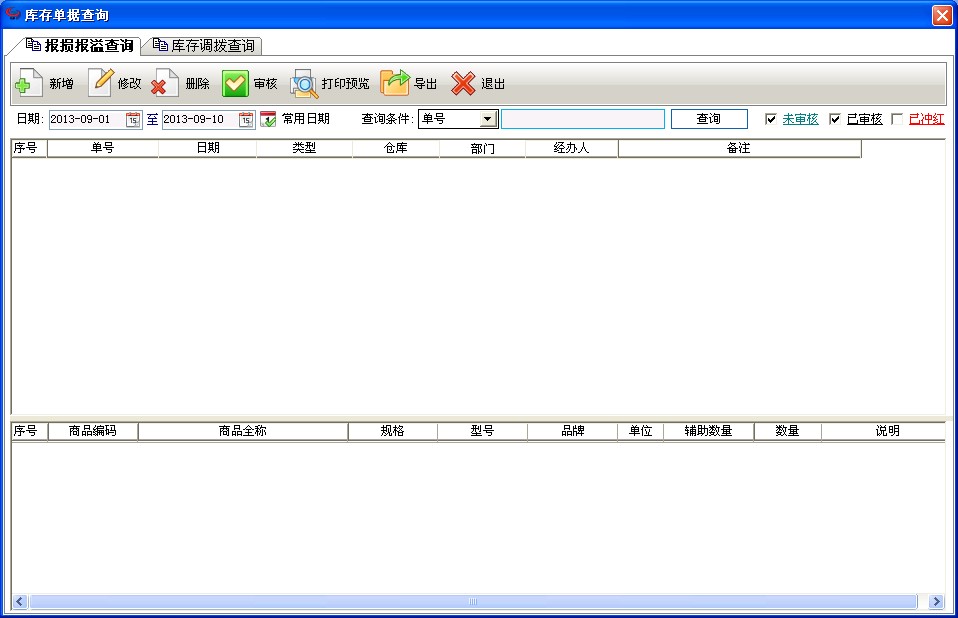
一、报损报溢单查询
(一)、检索单据
基本操作步骤:
1.点击日期右侧的图片,弹出日历界面,选择时间,或者点击“常用日期”按钮,快速设置时间段
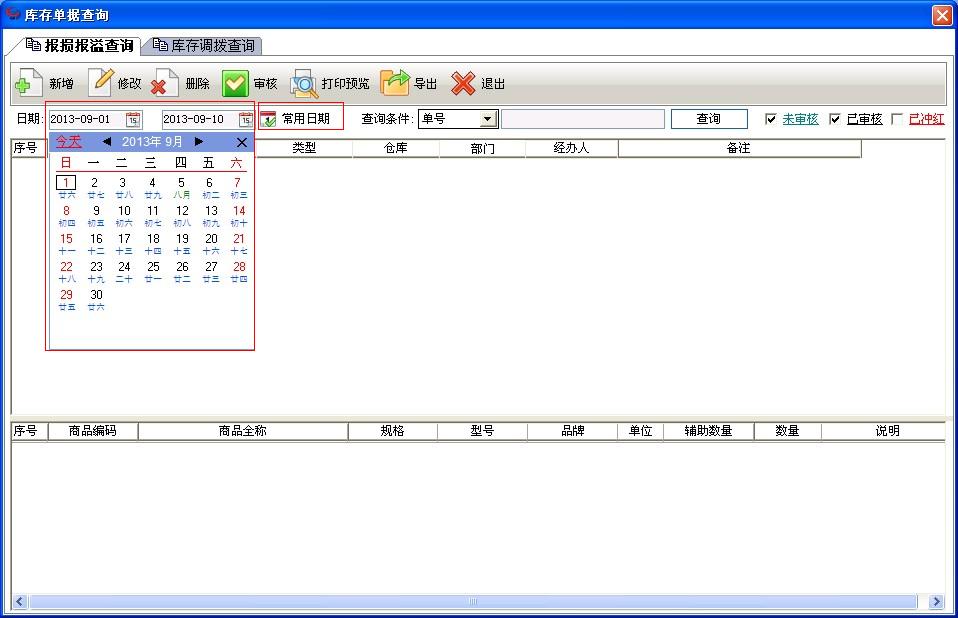
2.选择查询条件,并输入检索内容(注意:输入检索内容要和选择的检索条件相匹配)
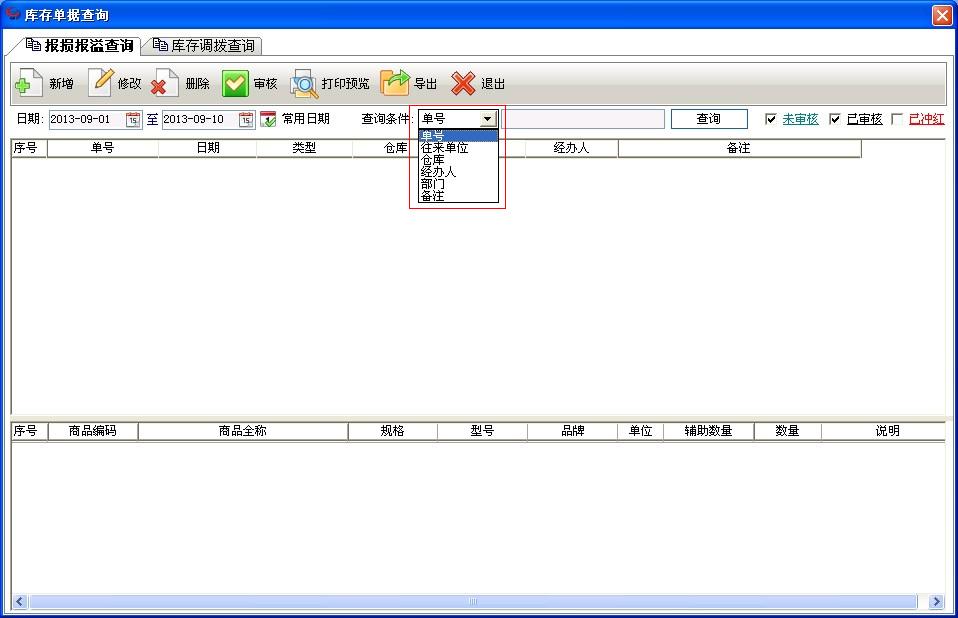
3.选择要检索的单据状态,包括未审核、已审核和已冲红
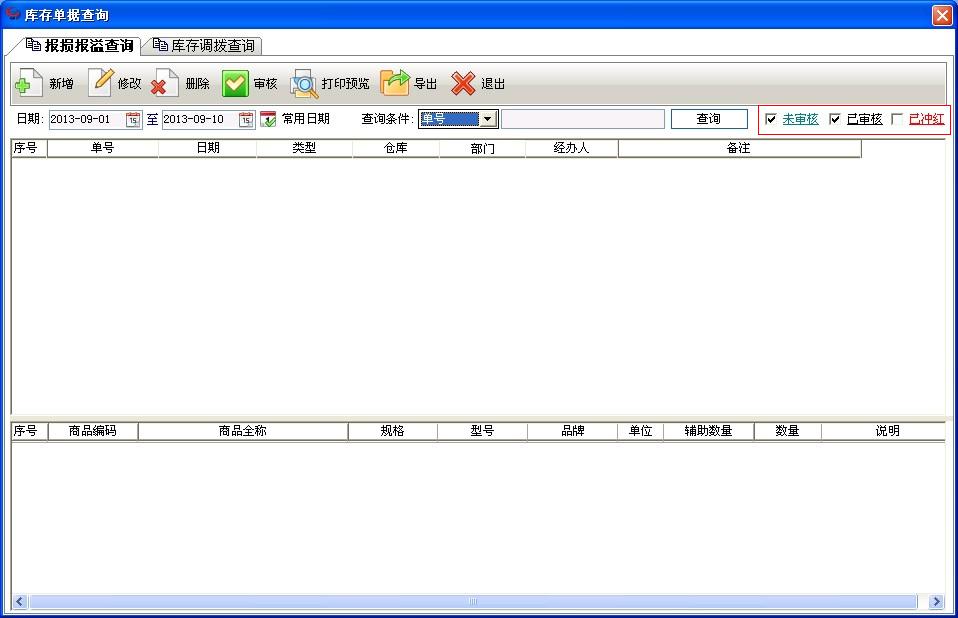
4.点击“查询”按钮,按条件检索报损报溢单
(二)、新增
点击“新增”按钮,弹出报损报溢单新增界面,操作方式请参考“报损报溢单”新增
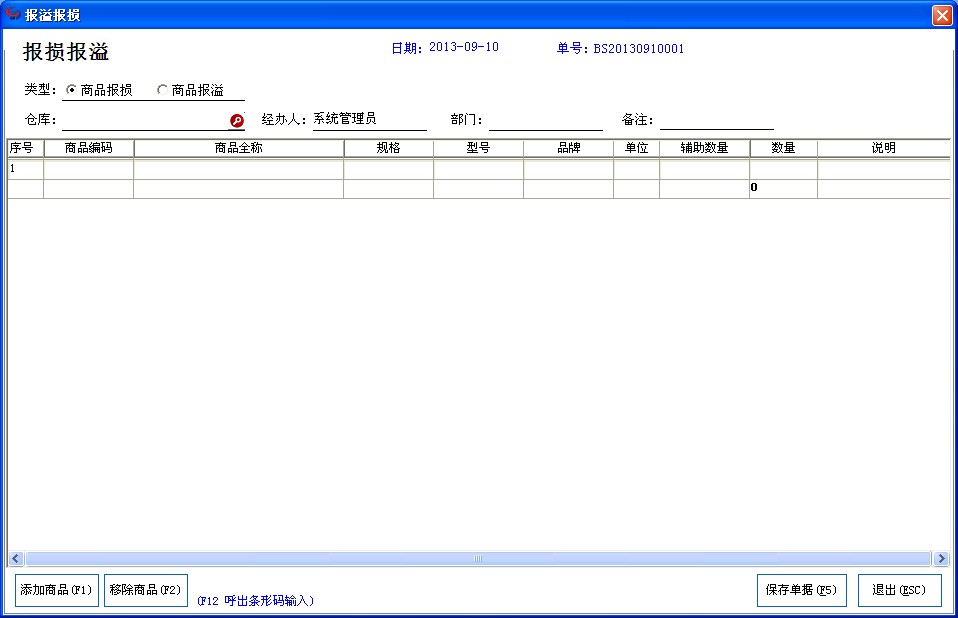
(三)、修改
基本操作步骤:
1.选择要修改的报损报溢单

2.点击“修改”按钮,弹出修改界面(注意:能够修改是是未审核状态的单据,其他状态的单据不能修改)
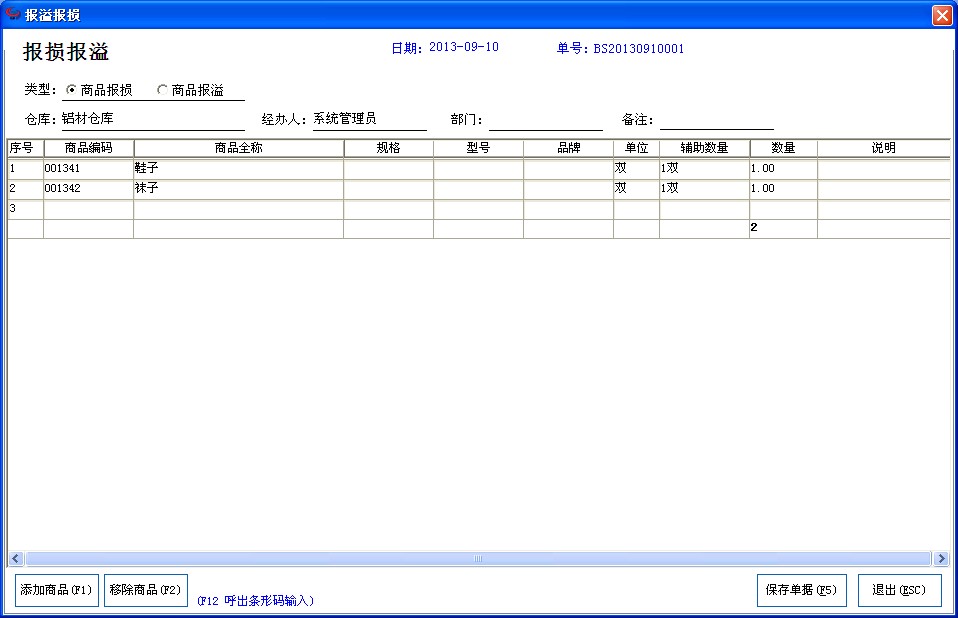
3.输入修改内容,点击“保存单据”按钮,保存单据即可
(四)、删除
基本操作步骤:
1.选中要删除的报损报溢单

2.点击“删除”按钮,删除选中的单据(注意:删除只能删除未审核的单据,已审核的单据只能冲红,不能删除)
(五)、审核
基本操作步骤:
1.选中要审核的单据

2.点击“审核”按钮,审核选中的单据(注意:审核操作只能对未审核的单据进行)
审核以后,单据状态变成已审核,报损报溢单对应的商品库存增加或减少
(六)、打印预览
基本操作步骤:
1.选中要预览的单据

2.点击“打印预览”,查看该单据打印的样式
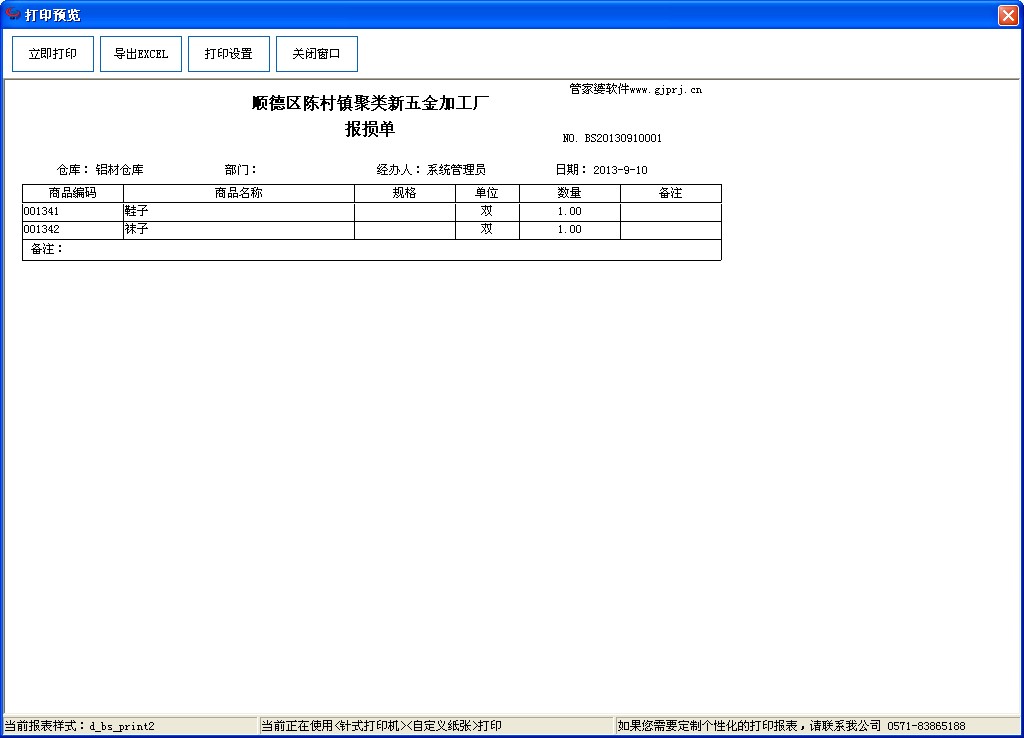
(七)、导出
基本操作步骤:
1.点击“导出”按钮,会弹出保存窗口

2.选择保存路径,然后输入文件名称

3.点击“保存”按钮,即可保存导出的单据信息
二、库存调拨单查询
(一)、检索单据
基本操作步骤:
1.点击日期右侧的图片,弹出日历界面,选择时间,或者点击“常用日期”按钮,快速设置时间段
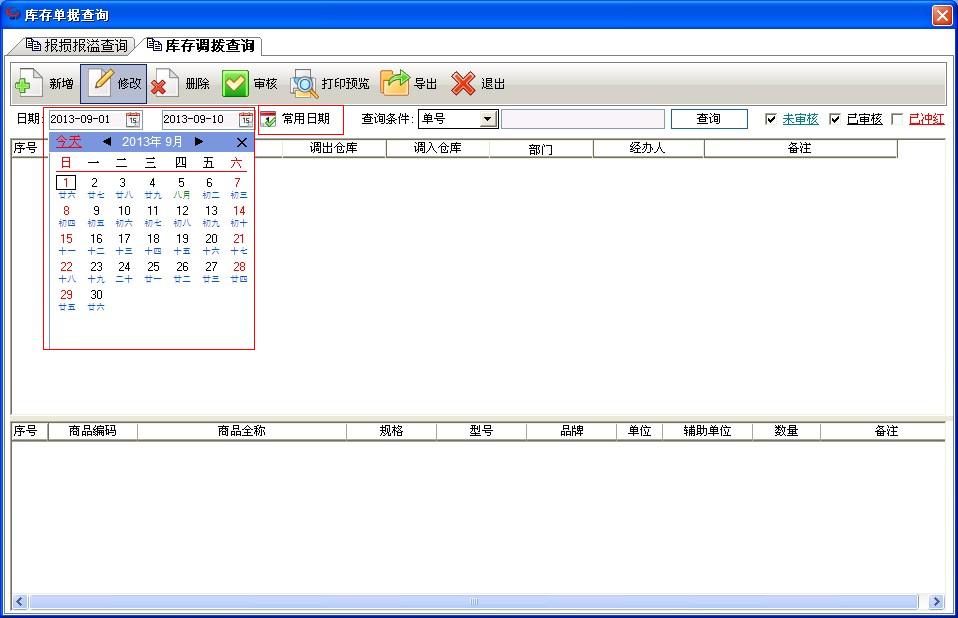
2.选择查询条件,并输入检索内容(注意:输入检索内容要和选择的检索条件相匹配)
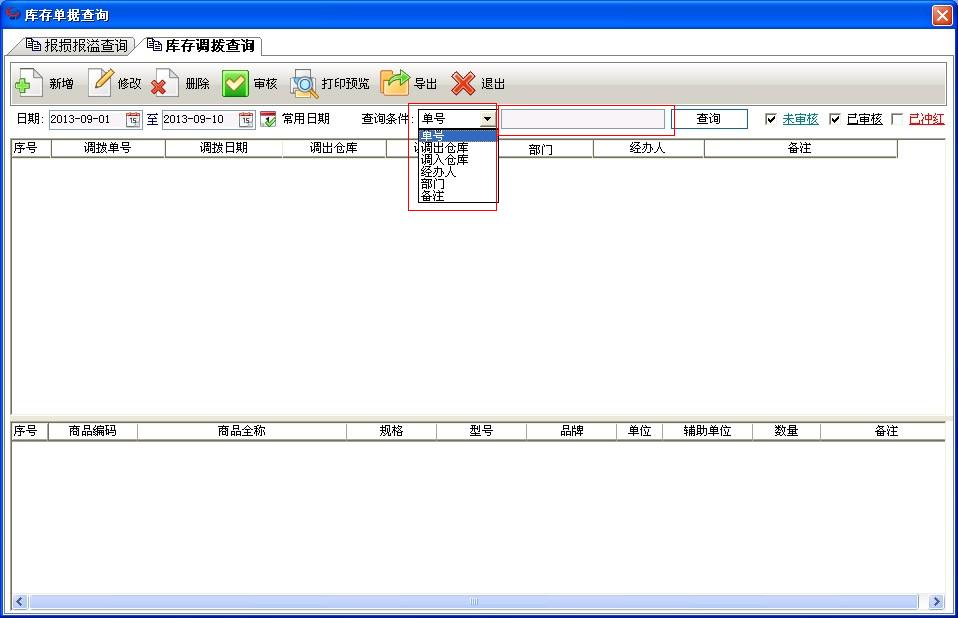
3.选择要检索的单据状态,包括未审核、已审核和已冲红
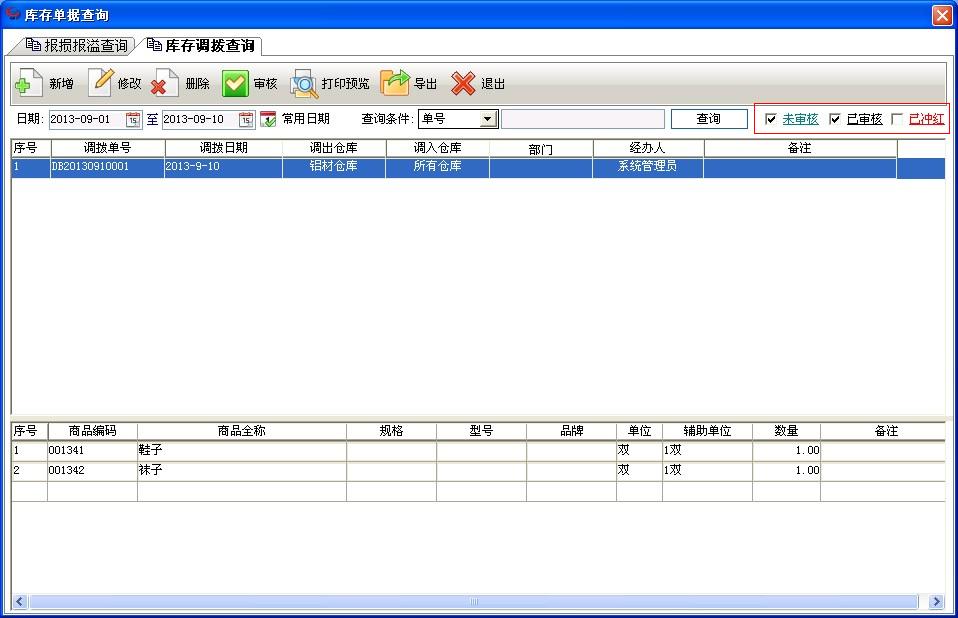
4.点击“查询”按钮,按条件检索库存调拨单
(二)、新增
点击“新增”按钮,弹出库存调拨单新增界面,操作方式请参考“库存调拨单”新增
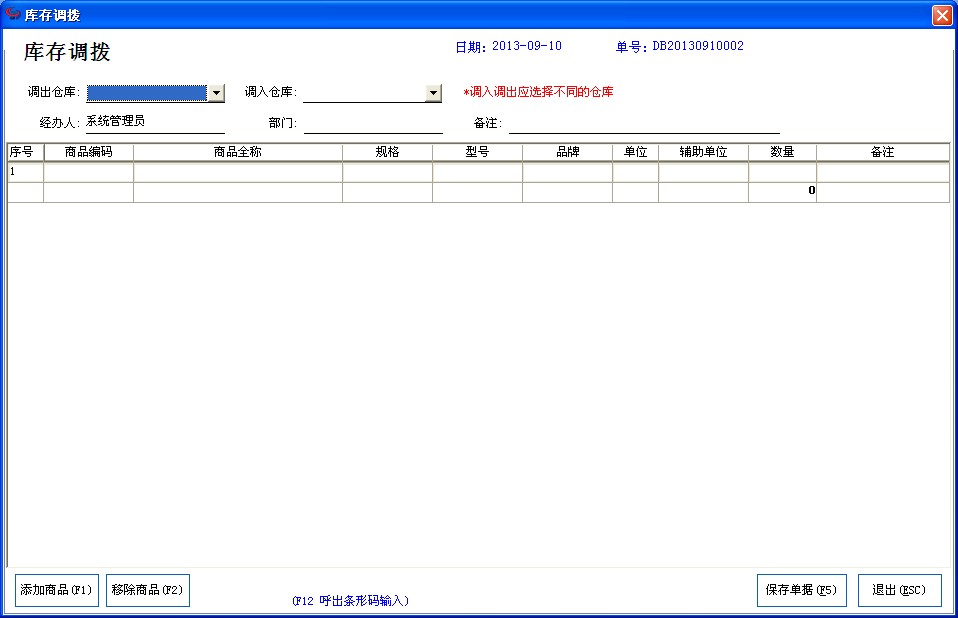
(三)、修改
基本操作步骤:
1.选择要修改的库存调拨单
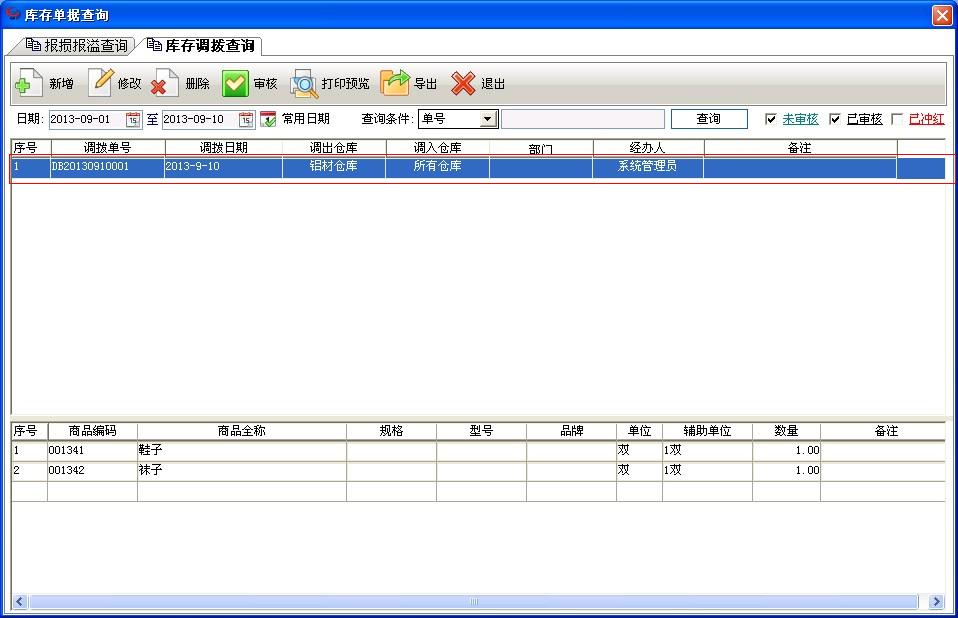
2.点击“修改”按钮,弹出修改界面(注意:能够修改是是未审核状态的单据,其他状态的单据不能修改)
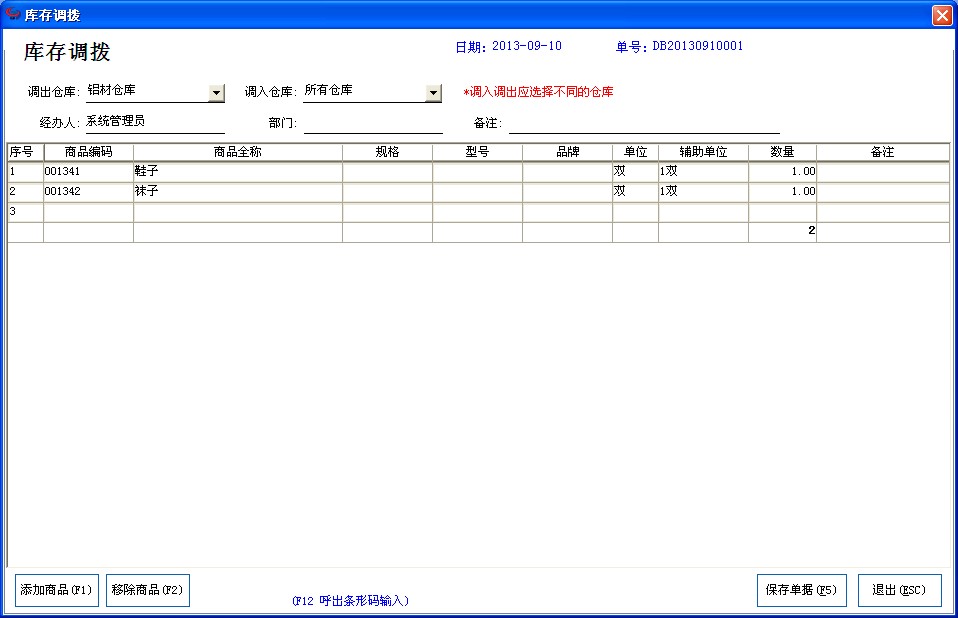
3.输入修改内容,点击“保存单据”按钮,保存单据即可
(四)、删除
基本操作步骤:
1.选中要删除的报损报溢单
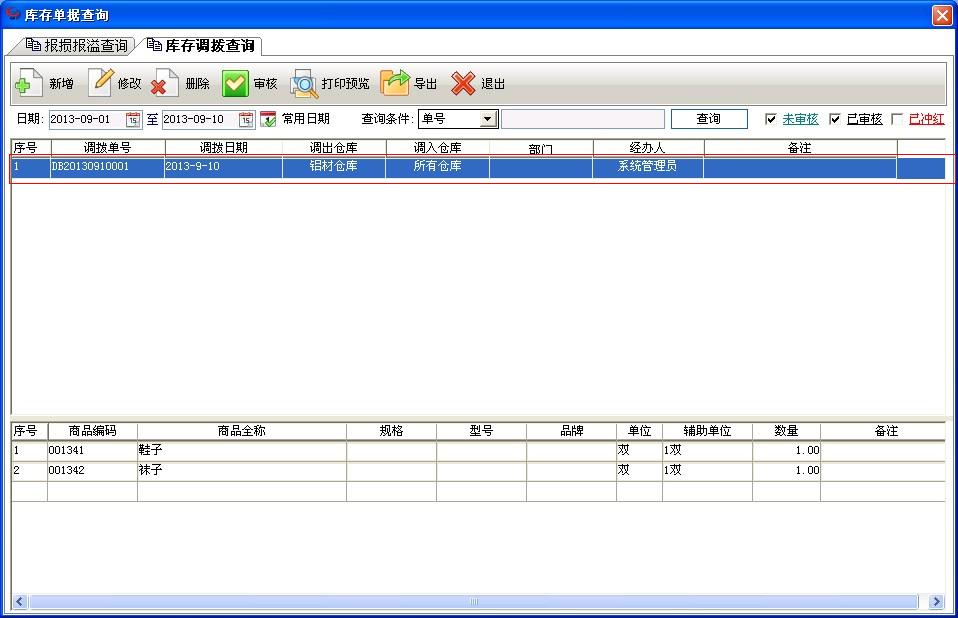
2.点击“删除”按钮,删除选中的单据(注意:删除只能删除未审核的单据,已审核的单据只能冲红,不能删除)
(五)、审核
基本操作步骤:
1.选中要审核的单据
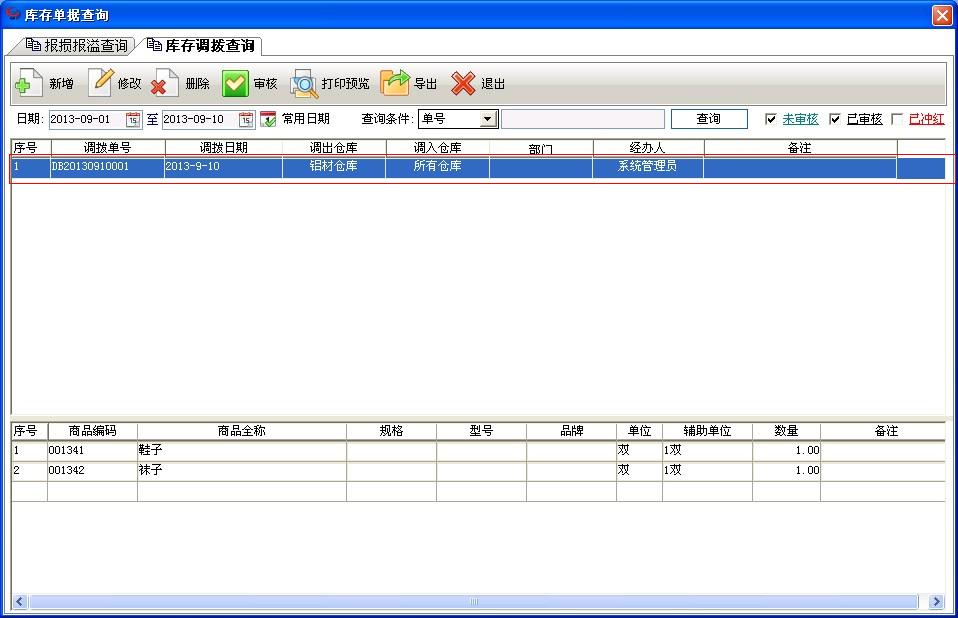
2.点击“审核”按钮,审核选中的单据(注意:审核操作只能对未审核的单据进行)
审核以后,单据状态变成已审核,库存调拨单对应的出库仓库商品数量减少,对应的入库仓库商品数量增加
(六)、打印预览
基本操作步骤:
1.选中要预览的单据
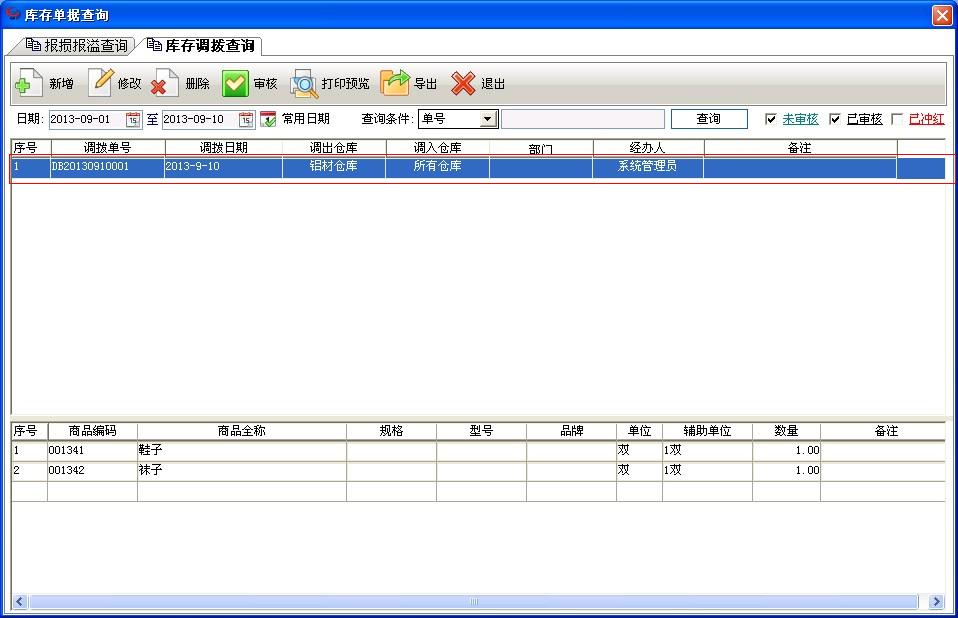
2.点击“打印预览”,查看该单据打印的样式
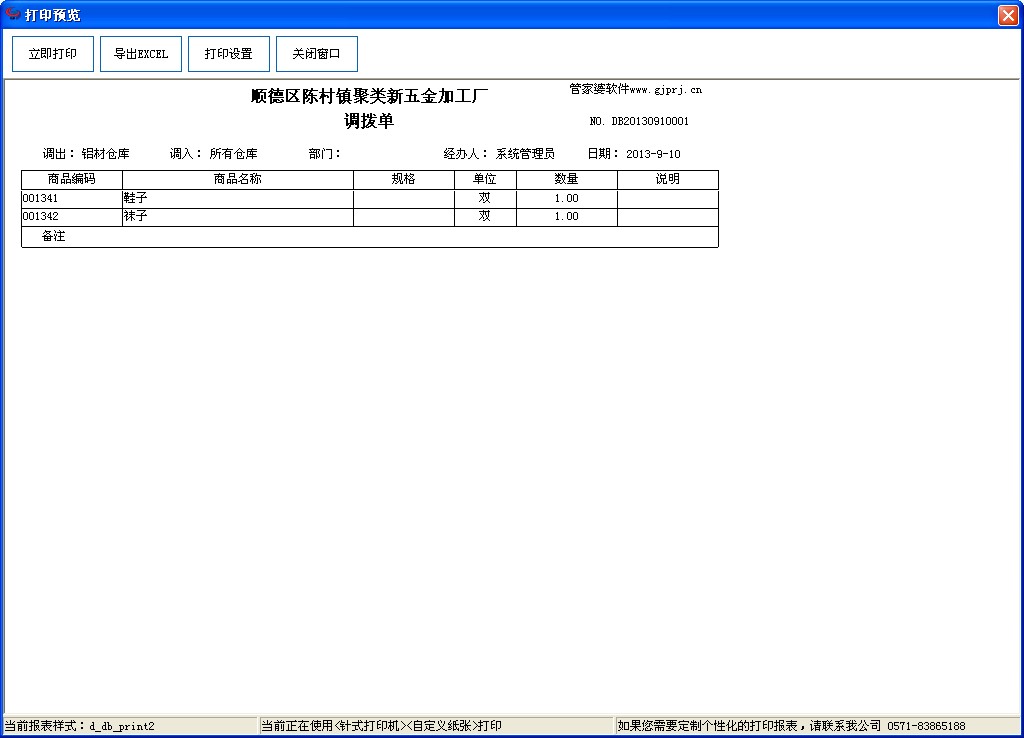
(七)、导出
基本操作步骤:
1.点击“导出”按钮,会弹出保存窗口
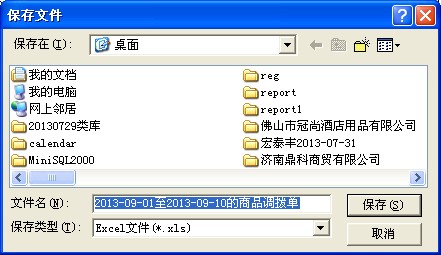
2.选择保存路径,然后输入文件名称

3.点击“保存”按钮,即可保存导出的单据信息




